win10怎么更改pin密码 win10更改pin密码方法介绍
更新日期:2022-05-30 09:07:10来源:互联网
好多用户想知道在win10电脑怎么去更改PIN码,首先我们是打开win10电脑的设置选项,点击账号中的登录选项,接着是要输入原来的用户密码,最后点击更改输入新的PIN码,点击保存就好了,以下就是win10更改pin密码方法介绍,帮助广大用户轻轻松松更新win10电脑的PIN码。
win10更改pin密码方法介绍
1、打开windows10然后在右侧的通知栏中点击“所有设置”
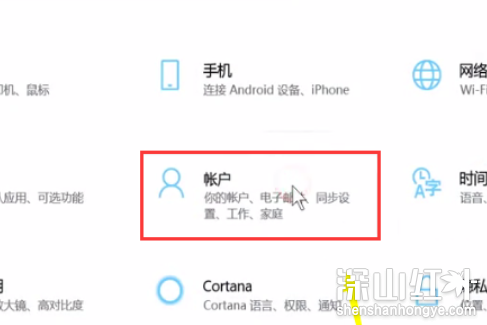
2、在“设置”中找到“账户”点击选中
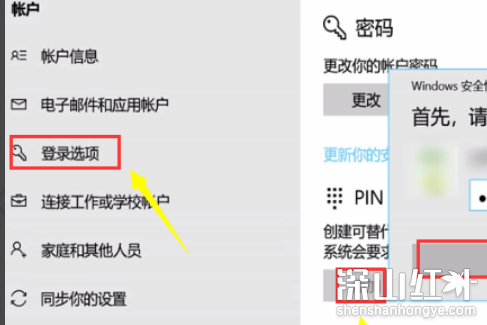
3、在“账户”设置中左侧菜单找到“登录选项”,点击进入

4、在右侧窗口中输入原始的用户密码,点击确定

5、找到“更改”点击打开
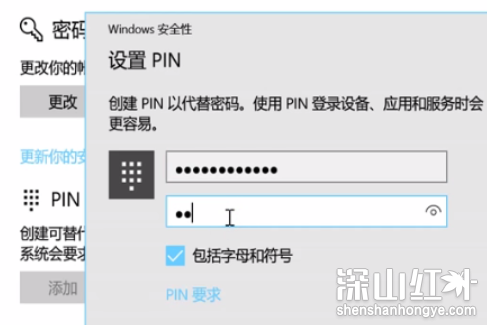
6、输入新的PIN码可以更改PIN码
猜你喜欢的教程
深山红叶U盘工具
深山红叶WinPE
常见问题
- todesk远程开机怎么设置 todesk远程开机教程
- 应用程序无法正常启动0x0000142怎么办 0x0000142错误代码解决办法
- 网速怎么看快慢k/s,b/s是什么意思 网速怎么看快慢k/s,b/s哪个快
- 笔记本声卡驱动怎么更新 笔记本声卡驱动更新方法
- 无法创建目录或文件怎么解决 无法创建目录或文件解决办法
- 8g内存虚拟内存怎么设置最好 8g内存最佳设置虚拟内存
- 初始化电脑时出现问题怎么办 初始化电脑时出现问题解决方法
- 电脑桌面偶尔自动刷新怎么回事 电脑桌面偶尔自动刷新解决方法
- 8g的虚拟内存设置多少 8g的虚拟内存最佳设置方法
- word背景图片大小不合适怎么调整 word背景图片大小不合适调整方法
-
2 HF高级客户端
-
3 114啦浏览器
-
9 工资管理系统
-
10 360驱动大师网卡版

